Neste tutorial, vou te mostrar como podes usar de forma eficaz as funções de calibração no Lightroom Classic CC para alterar criativamente as tuas imagens. Muitos usuários muitas vezes negligenciam a calibração e pensam que é a mesma coisa que as funções HSL. Na realidade, a calibração esconde uma ferramenta poderosa que oferece possibilidades inesperadas na edição de cores. Se estás a editar fotos para o Instagram ou apenas a querer melhorar as tuas habilidades de edição de imagem, a calibração pode ajudar-te a alcançar looks de cores únicos. Vamos seguir os passos juntos!
Principais Conclusões A calibração permite-te ajustar os valores de cor nas tuas imagens de forma precisa, permitindo criar looks exclusivos. Ao contrário do HSL: Aqui podes aceder diretamente aos principais canais de cor para fazer ajustes mais subtis. Com uma calibração cuidadosa, podes desenvolver um estilo distinto.
Instruções Passo a Passo
Introdução à Calibração
Antes de começares a calibrar, abre o Lightroom e carrega a imagem que queres editar. A aba de calibração está localizada no módulo de desenvolvimento do lado direito. Em primeiro lugar, deves redefinir os valores para os valores padrão. Basta clicar duas vezes nos controles para voltar aos valores padrão.

Ajustar os Valores Azuis
Um primeiro passo pode ser ajustar os valores azuis da tua imagem. Podes mover o controle deslizante dos valores azuis para intensificar ou diminuir o tom azul na imagem. Se moveres o controle para a esquerda, aumentarás a proporção de tons azuis esverdeados, enquanto mover para a direita aumenta os tons azuis. Este ajuste pode dar uma nova atmosfera à tua imagem.
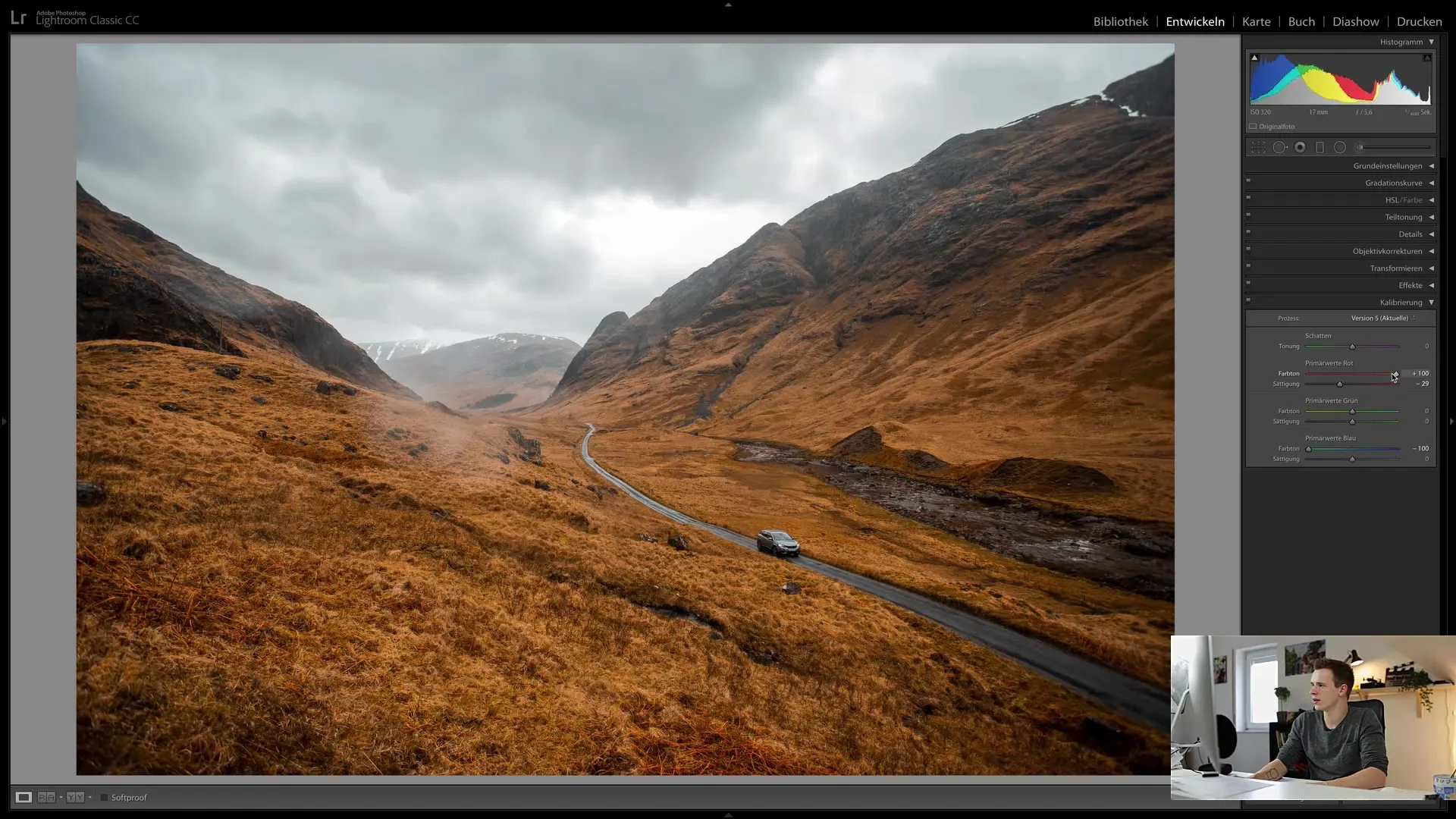
Tonalidade das Sombras
Outra ferramenta útil na calibração é a capacidade de alterar a tonalidade das sombras. Aqui, a tonalidade refere-se às áreas escuras da imagem. Se moveres o controle para a esquerda, podes adicionar uma tonalidade mais esverdeada, enquanto mover para a direita adiciona mais magenta. Isso pode criar um look realmente interessante que pode influenciar fortemente o ambiente da tua foto.
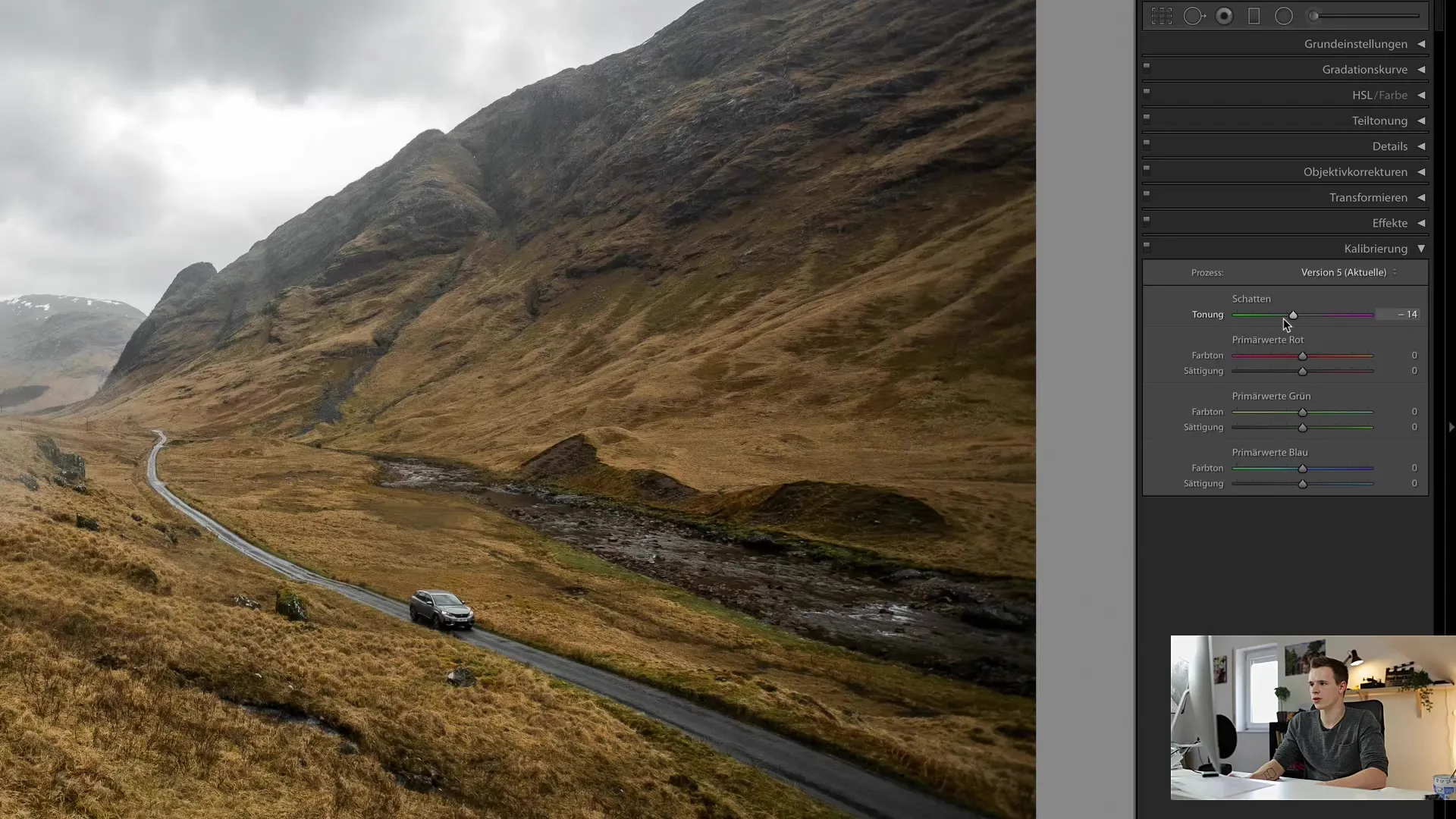
Ajustar os Valores Vermelhos
Os tons de vermelho na imagem são outro aspecto importante que deves ajustar. O controle de vermelho não se refere à cor HSL, mas sim aos valores principais de vermelho na imagem. Aqui, podes brincar com o tom: mover o controle para a esquerda para torná-lo mais amarelado e para a direita para intensificar o tom de magenta. Também podes ajustar a saturação deste canal de cor, levando a alterações interessantes.
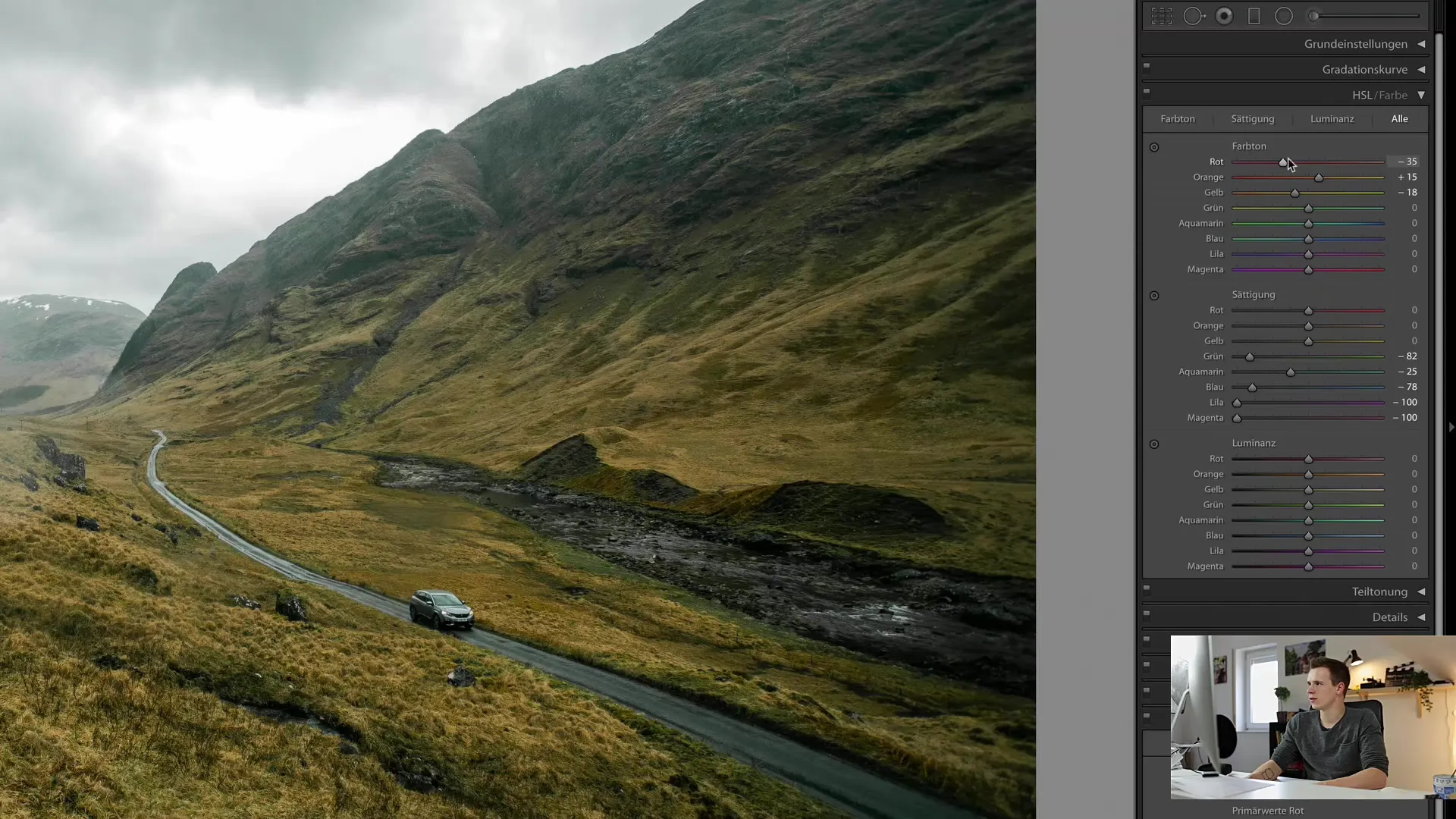
Ajustar os Valores Verdes
O controle para as cores verdes oferece possibilidades semelhantes aos valores de vermelho e azul. Aqui, podes deslocar o tom em direção ao amarelo ou azul. Altera também a saturação para intensificar ou suavizar os valores verdes. Esses ajustes podem transformar subtlemente tua imagem.

Ajustar os Valores Azuis
Para os valores azuis, o processo é semelhante: A mudança do tom para magenta ou azul influencia o efeito geral da imagem. Certifica-te de otimizar a saturação para alcançar o efeito desejado. Aqui, podes experimentar aumentar e diminuir a saturação para criar a atmosfera desejada.
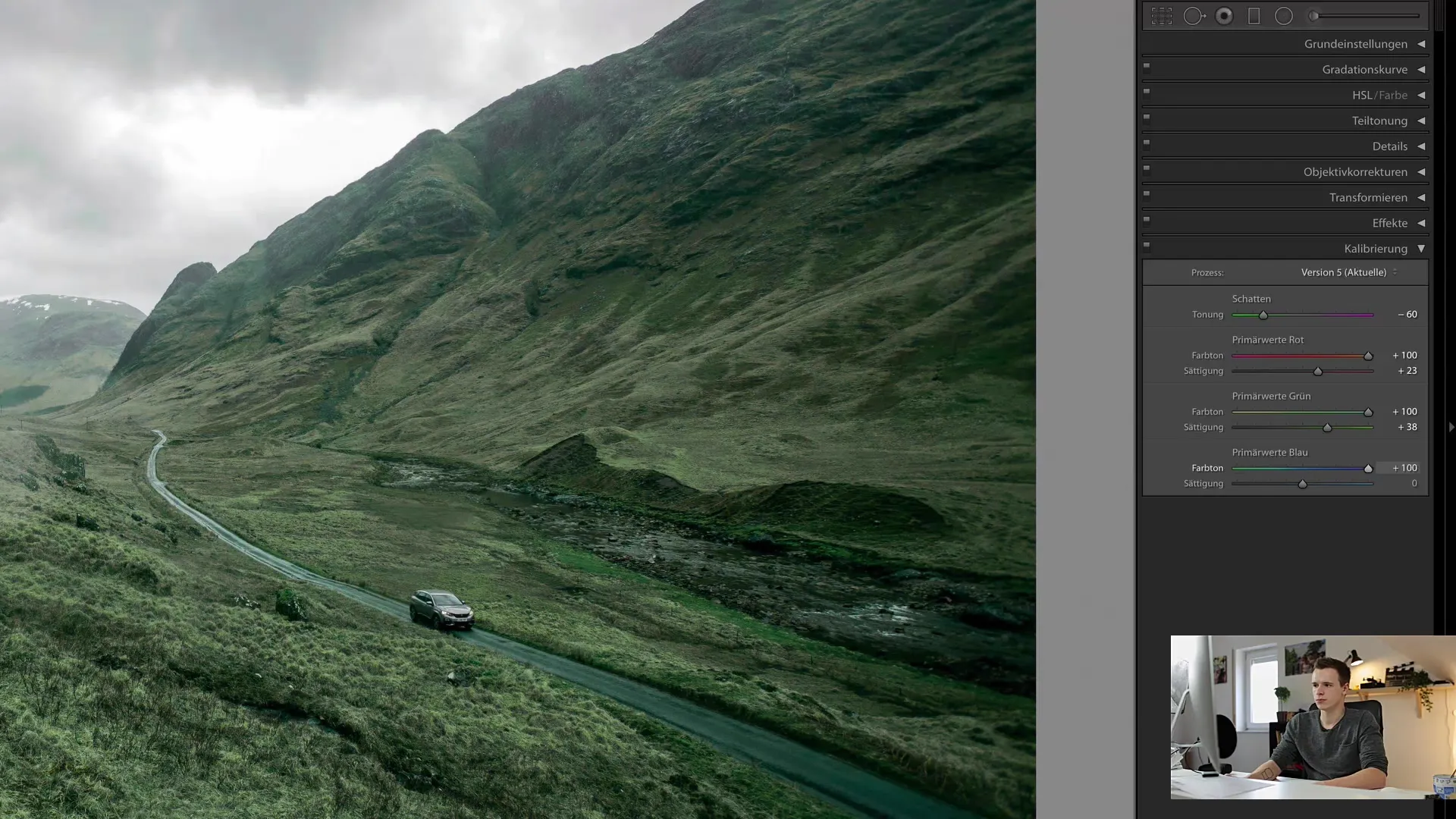
Testar Predefinições
Depois de experimentares as configurações de calibração, recomendo que guardes os teus ajustes como uma predefinição. Experimentar diferentes combinações pode ser demorado, mas uma vez que encontres o estilo desejado, podes facilmente aplicá-lo a outras imagens selecionando a predefinição.
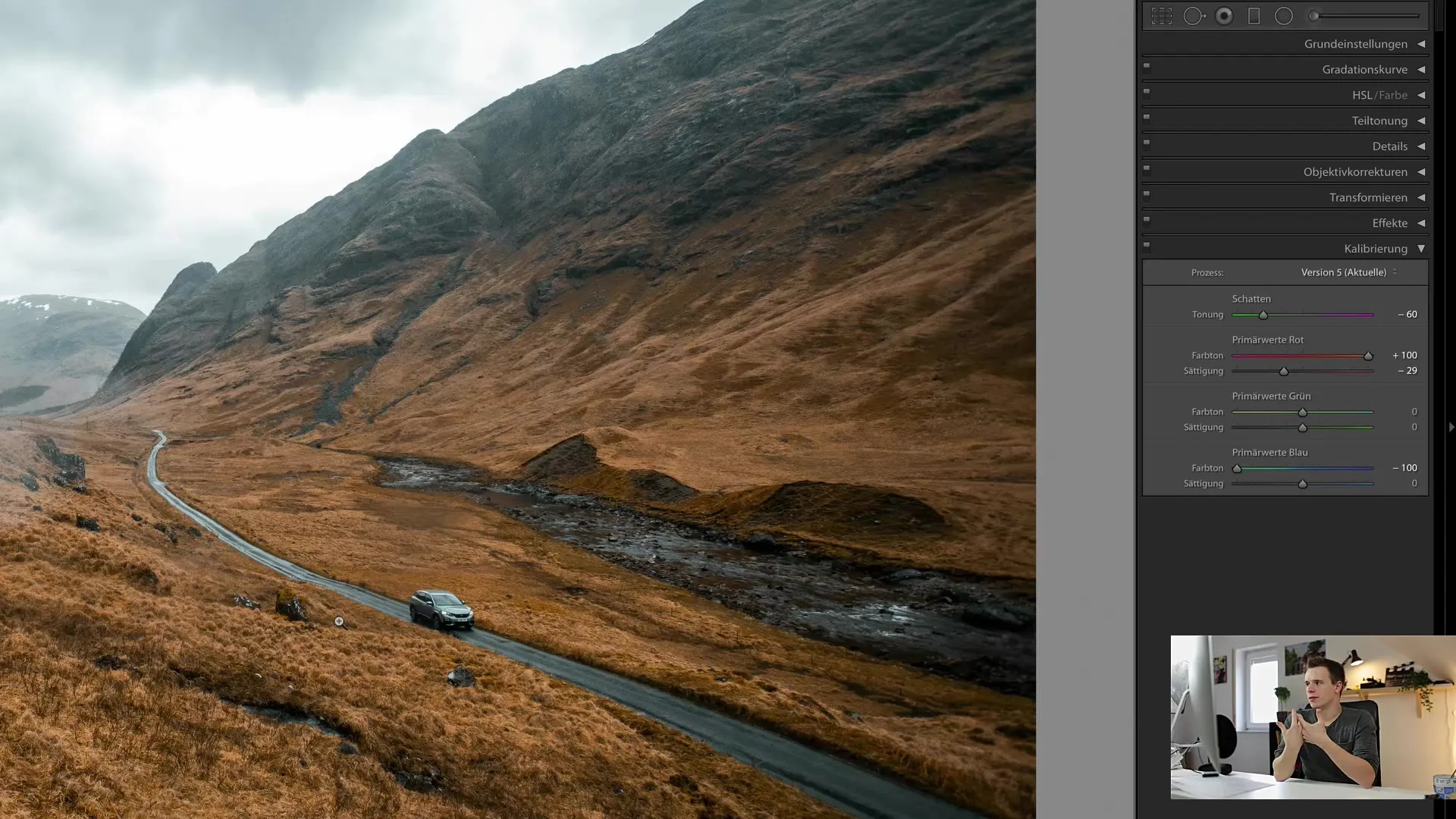
Versão do processo e seu significado
Tenha cuidado com a versão do processo no Lightroom. É recomendável manter a versão atual para evitar incompatibilidades. Se você usar versões antigas, partes da edição podem não ser transferidas corretamente. Mantenha tudo atualizado para garantir que suas adaptações sejam consistentes e eficientes.
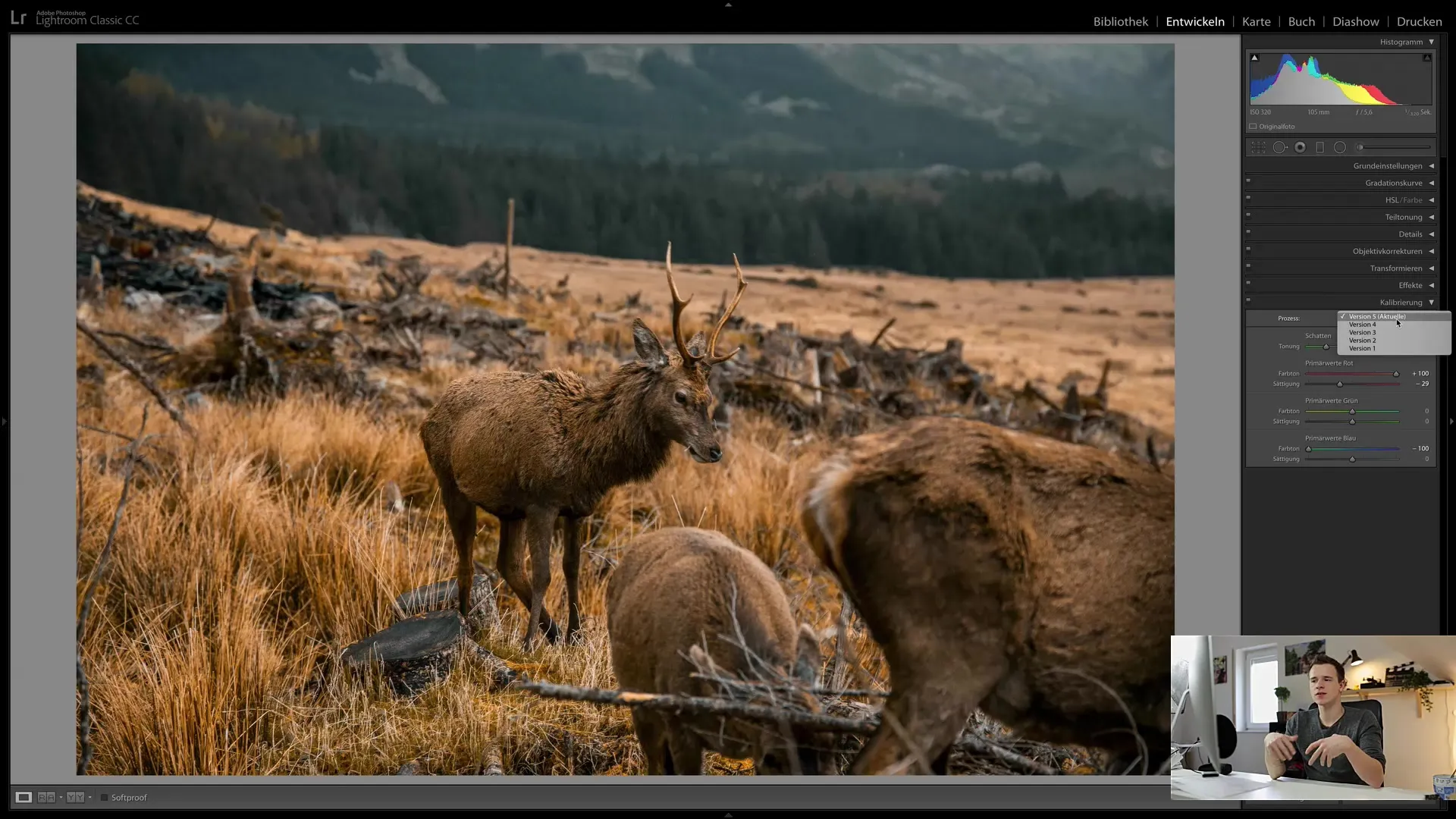
Ajustes locais
Por fim, é importante também lidar com ajustes locais que afetam áreas específicas da imagem. No próximo tutorial, vamos nos aprofundar nesse assunto, permitindo fazer ajustes ainda mais detalhados. Aproveite a oportunidade para organizar sua área de trabalho e manter os módulos mais importantes em vista.

Resumo
Neste guia, você aprendeu como usar efetivamente as funções de calibração no Lightroom Classic CC para dar vida às suas imagens. Agora você está familiarizado com as funções centrais e controles que ajudam a criar estilos únicos que destacam suas fotos da multidão. À medida que se aprofunda e experimenta mais, com o tempo, descobrirá sua própria assinatura no estilo de imagem.
Perguntas Frequentes
Como posso redefinir os valores de calibração?Basta clicar duas vezes no controle deslizante para redefini-lo para o valor padrão.
Qual é a diferença entre calibração e HSL?A calibração diz respeito aos canais de cor primários, enquanto o HSL permite ajustes mais detalhados para cada tonalidade de cor.
Posso salvar minhas adaptações de calibração como predefinição?Sim, você pode salvar suas configurações como predefinição para aplicá-las a outras imagens.
Como verifico minha versão de processo no Lightroom?Você pode encontrar a versão do processo nas configurações básicas do módulo de desenvolvimento.
É importante atualizar o Lightroom regularmente?Sim, é importante atualizar para a versão mais recente para evitar problemas com a edição de imagens.


